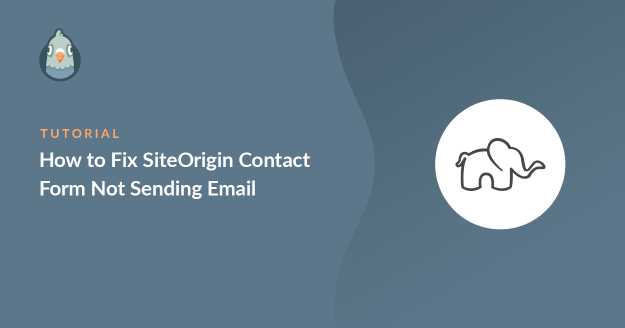Riepilogo AI
Il modulo di contatto di SiteOrigin non invia e-mail?
Il widget del modulo di contatto di SiteOrigin può essere utilizzato per creare moduli di base per il proprio sito web. Se non è configurato correttamente, non otterrete i messaggi che vi aspettate.
In questo tutorial vi mostreremo come risolvere il problema del modulo di contatto di SiteOrigin che non invia le e-mail.
Correggete subito le e-mail del modulo di contatto di SiteOrigin
Che cos'è SiteOrigin?
SiteOrigin è l'azienda che ha creato i Widget di SiteOrigin e il Page Builder di SiteOrigin. È possibile utilizzare i widget con o senza il plugin del costruttore di pagine.
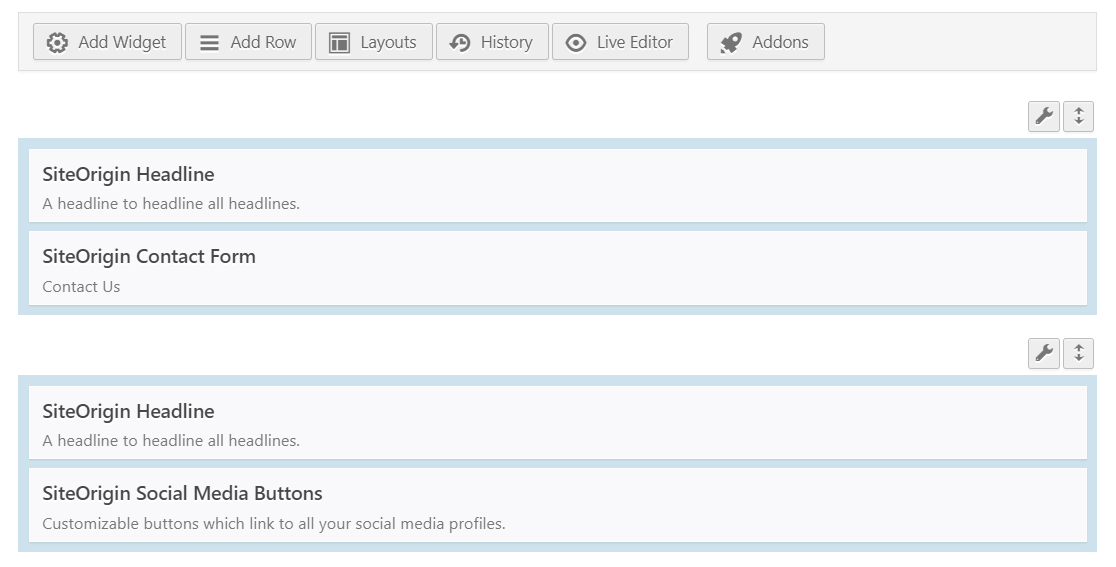
In questo articolo, ci occupiamo in particolare dei problemi relativi al widget del modulo di contatto.
A volte le e-mail del modulo di contatto di SiteOrigin finiscono direttamente nello spam o vengono perse. Questo perché WordPress utilizza il metodowp_mail() per generare e inviare e-mail dal vostro sito web.
Le e-mail inviate in questo modo non sono autenticate e per questo motivo la maggior parte dei client di posta elettronica le tratta come spam. A volte le e-mail vengono bloccate completamente e non arrivano nemmeno alla cartella spam.
Di seguito vi mostriamo come risolvere il problema.
Come risolvere il problema del modulo di contatto di SiteOrigin che non invia l'e-mail
In questo articolo
1: Testare le impostazioni del modulo di contatto Spam di SiteOrigin
Il modulo di contatto di SiteOrigin ha una propria protezione antispam. Se le impostazioni di protezione antispam non sono configurate correttamente sul sito, ciò può causare problemi durante l'invio del modulo.
Per prima cosa, dalla dashboard di WordPress, aprite la pagina in cui è presente il modulo di contatto.
Fare clic sull'icona della matita sotto il titolo per aprire le impostazioni del blocco di layout.
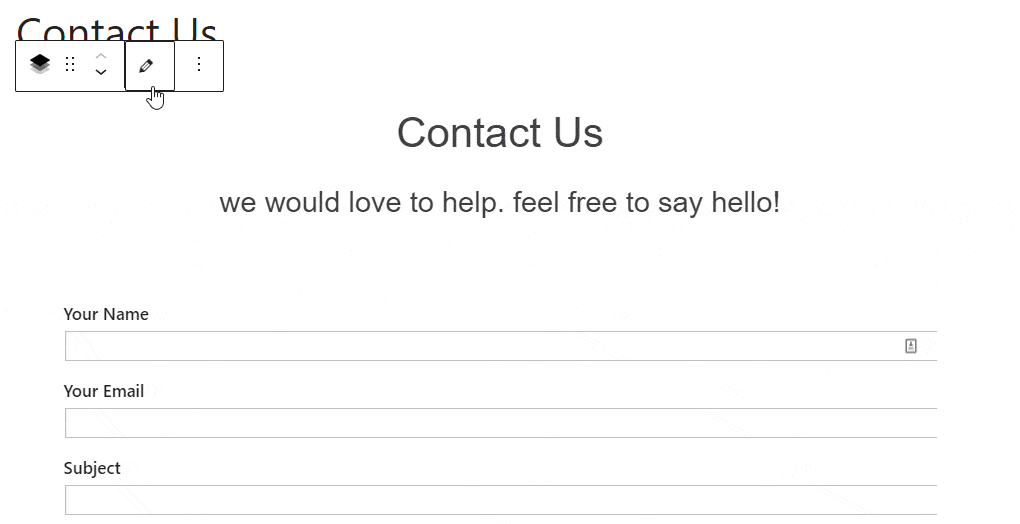
Passare il mouse sul widget del modulo di contatto di SiteOrigin e fare clic su Modifica. Si aprirà la finestra con le impostazioni del modulo di contatto.
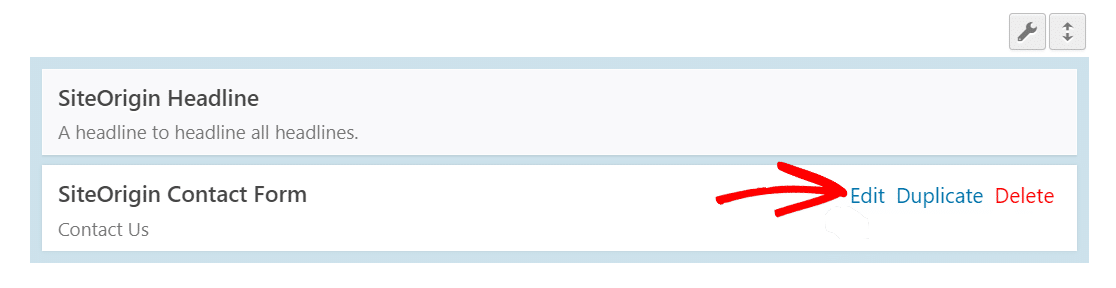
Scorrere fino alla sezione Protezione antispam e fare clic su di essa per espanderla.
Deselezionare le caselle relative a reCAPTCHA v2 e Akismet.
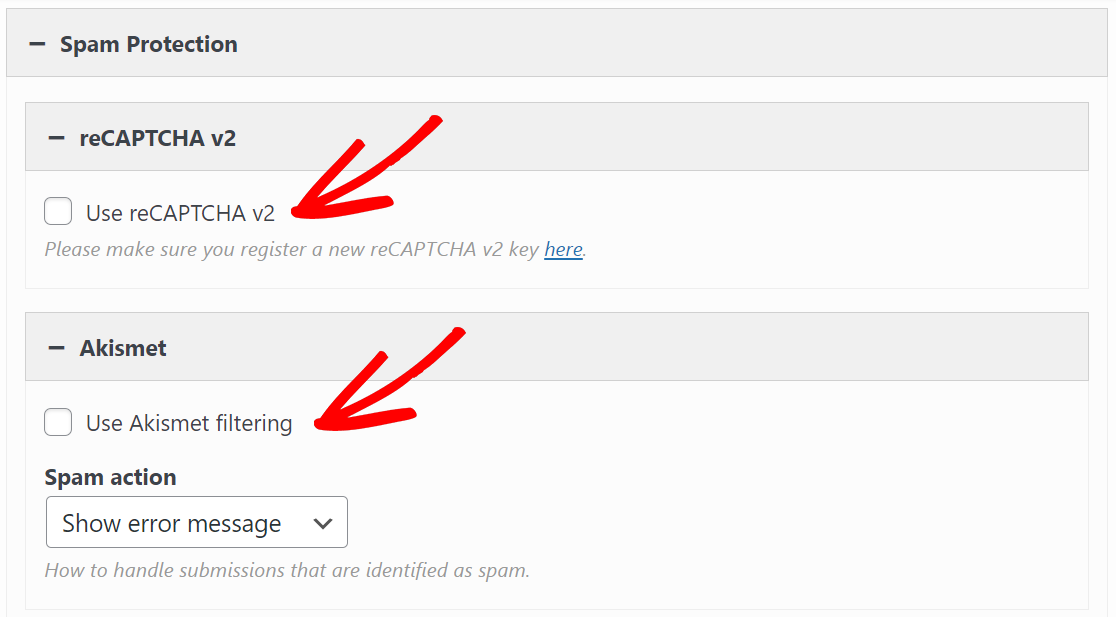
Fare clic su Fine per salvare le impostazioni.
A questo punto, andate nel frontend e inviate il modulo di contatto per verificare se il problema è stato risolto. Questo potrebbe aiutarvi a rintracciare il problema o almeno a eliminare la protezione antispam durante la risoluzione del problema.
Diamo quindi un'occhiata agli indirizzi del mittente e del destinatario.
2: Modificare i messaggi di posta elettronica "A" e "Da" nelle impostazioni
Verifichiamo se il modulo di contatto utilizzato ha le impostazioni di notifica impostate correttamente.
Analogamente ai passaggi precedenti, aprire le impostazioni del modulo di contatto di SiteOrigin e fare clic su Impostazioni per espanderlo. Verrà visualizzata l'opzione per le impostazioni dei messaggi di posta elettronica "A" e " Da".
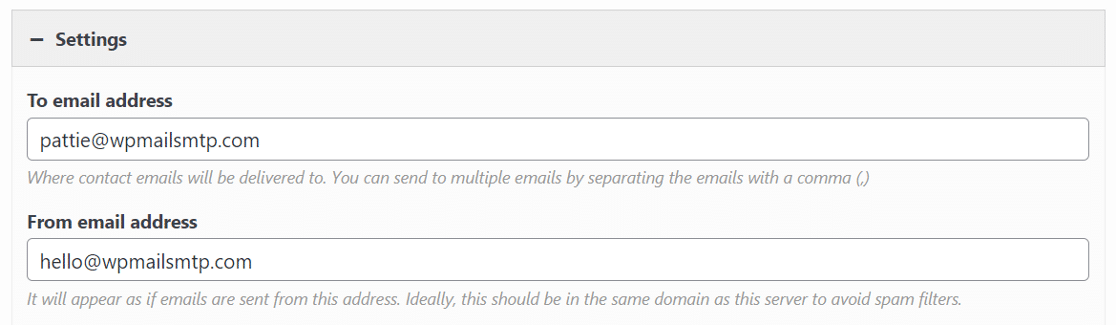
Assicurarsi che gli indirizzi e-mail siano corretti. Se non si utilizza un plugin di posta elettronica separato per l'SMTP, è meglio utilizzare un indirizzo di mittente che corrisponda al dominio del sito web.
Se non volete farlo, nella prossima sezione vi mostreremo come autenticare un diverso indirizzo e-mail Da usando WP Mail SMTP.
Una volta terminata la modifica, fare clic su Fine per salvare le modifiche. Ora testate il modulo di contatto sul frontend per verificare se il vostro modulo di contatto invia le e-mail in modo più affidabile.
Se i passaggi di risoluzione dei problemi sopra descritti non aiutano, il passo successivo è installare il plugin WP Mail SMTP.
3: Installare il plugin WP Mail SMTP
WP Mail SMTP è il miglior plugin SMTP per WordPress.
Invece di affidarsi al vostro server web per inviare le e-mail, WP Mail SMTP collega il vostro sito web a un servizio di mailer dedicato come SendLayerSMTP.com o Brevo (ex Sendinblue). Questa modifica fondamentale aggiunge un'ulteriore verifica per evitare che le vostre e-mail finiscano nello spam.
Per scaricare il plugin WP Mail SMTP, andare alla scheda Download nell'area dell'account. Cliccare sul pulsante arancione per scaricare il file zip.

Una volta ottenuto il file zip, andate nella dashboard di WordPress del vostro sito web e caricate il file. Se non sapete come fare, consultate la nostra guida passo passo su come installare un plugin di WordPress.

Assicurarsi di attivare il plugin. Si aprirà l'Installazione guidata, che rende molto semplice la configurazione del plugin.
Ora che il plugin è attivo sul nostro sito web, vediamo di correggere il modulo di contatto SiteOrigin che non invia l'e-mail.
4: Impostare il servizio di mailer in WordPress
Una volta avviata l'installazione guidata, fare clic sul pulsante Let's Get Started.

Quindi, scegliere il servizio di mailer che si desidera utilizzare.
Si consiglia vivamente di utilizzare un gestore di posta elettronica con un'API. In termini meno tecnici, ciò significa che vi connetterete al provider di e-mail aggiungendo una chiave segreta, che è una stringa casuale di testo e numeri.
Si tratta di una soluzione più sicura rispetto all'utilizzo di una password SMTP, ma l'opzione è disponibile se si desidera utilizzare l'SMTP.
SendLayer, Brevo e SMTP.com sono i nostri mailer consigliati. Tutti offrono connessioni API.

Successivamente, dovrete iscrivervi al vostro provider e collegare il vostro sito.
Questa operazione può richiedere un po' di tempo. Abbiamo messo insieme un documento per ogni provider di posta elettronica per aiutarvi a completare questa operazione nel modo più rapido e semplice possibile:
| Mailers disponibili in tutte le versioni | Postini in WP Mail SMTP Pro |
|---|---|
| SendLayer | Amazon SES |
| SMTP.com | Microsoft 365 / Outlook.com |
| Brevo | Zoho Mail |
| Spazio di lavoro Google / Gmail | |
| Pistola postale | |
| Timbro postale | |
| InviaGrid | |
| SparkPost | |
| Altro SMTP |
Se si desidera impostare più mailer, è possibile farlo nelle impostazioni delle Connessioni aggiuntive una volta terminata la configurazione guidata. A questo punto è possibile selezionare una connessione di backup e configurare Smart Routing.
Dopo aver seguito l'intero processo di configurazione nel nostro documento, tornate a questa guida.
Nella fase successiva, abiliteremo i registri dettagliati delle e-mail, che sono una funzione Pro.

Abilitando la registrazione delle e-mail di WordPress, sbloccherete un sacco di funzionalità aggiuntive nel plugin WP Mail SMTP. I rapporti completi sulle e-mail saranno attivati automaticamente e potrete anche scegliere di ottenere il riepilogo settimanale delle e-mail, che include le statistiche di consegna delle e-mail per la settimana passata.

La funzione Avvisi e-mail istantanei consente di sapere se il sito non riesce a inviare un'e-mail, in modo da poter risolvere rapidamente il problema.

Nella schermata successiva è possibile attivare altre funzioni di registrazione delle e-mail.

Queste opzioni includono:
- Registrazione completa del contenuto delle e-mail
- Archiviazione dei file allegati
- Tracciamento delle aperture e dei clic delle e-mail, un modo fantastico per tracciare l'attività degli utenti.
Queste funzioni possono essere attivate anche nella pagina delle impostazioni del plugin.
A questo punto, fate clic su Salva e continua per passare alla fase successiva. Quando viene richiesto, inserire la chiave di licenza.

Ed ecco fatto! WP Mail SMTP vi invierà un'e-mail di prova automatica, in modo che possiate verificare che le vostre e-mail di WordPress siano corrette.
Correggete subito le e-mail del modulo di contatto di SiteOrigin
Quindi, impostare la zona DNS
Ora sapete come risolvere il problema del mancato invio di e-mail da parte dei contatti di SiteOrigin. Ma le vostre e-mail potrebbero ancora finire nella cartella della posta indesiderata. È possibile risolvere il problema seguendo la nostra guida dettagliata sulla creazione di un record DMARC per il proprio dominio.
Siete pronti a sistemare le vostre e-mail? Iniziare oggi con il miglior plugin SMTP per WordPress. Se non avete il tempo di sistemare le vostre e-mail, potete ottenere l'assistenza completa di White Glove Setup come acquisto extra, e c'è una garanzia di rimborso di 14 giorni per tutti i piani a pagamento.Se questo articolo vi è stato utile, seguiteci su Facebook e Twitter per altri consigli e tutorial su WordPress.